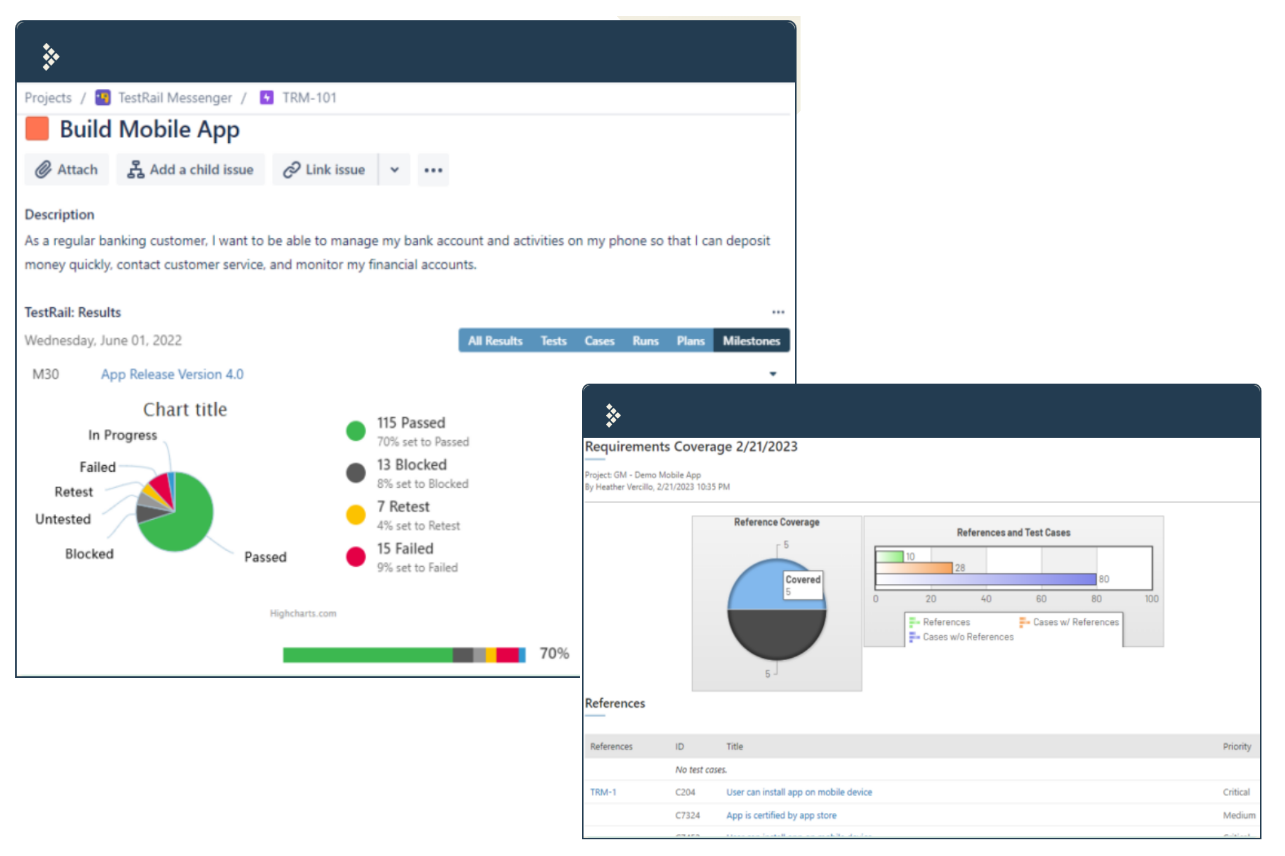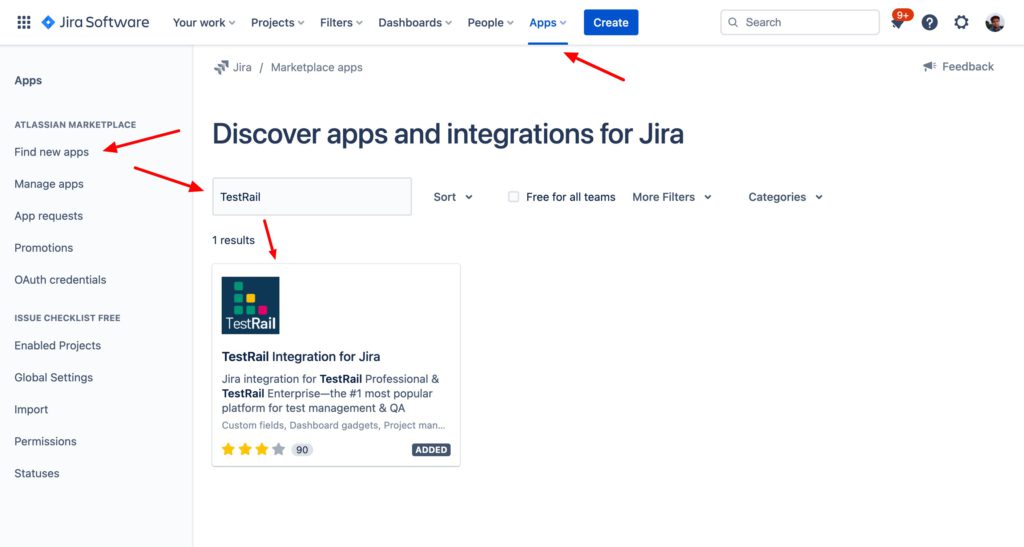TestRail では Jira 統合 (欠陥プラグイン/参照プラグイン) にAtlassian API トークンを利用しており、今回の指摘はこのトークンの利用に起因していると想定されます。
詳細はこちらをご確認ください。
TestRail と Jira Cloud を統合すると、テスト中にバグ レポートを Jira にプッシュしたり、課題をテスト結果にリンクしたり、TestRail から課題の詳細を検索したりなど、要求される統合機能を網羅できます。Jira と TestRail の統合について詳しく知るには、 Jira テスト管理ページ の追加情報を参照します。
Jira Server プラグインのセット アップを行う場合は、こちらにガイドがあります。
TestRail と Jira の統合を設定するには、TestRail と Jira Cloud の両方の管理者であるか、適切な権限を持っている必要があります。
必要な手順
このガイドでは、TestRail と Jira Cloud を統合する手順を詳しく説明します。
-
-
Jira Cloud API トークンの生成
-
統合の設定
-
Jira Cloud への無償 TestRail アプリの追加
-
Jira での TestRail アドオンの有効化
-
Jira Cloud API トークンの生成
-
- Jira Cloud インスタンスにログインし、アカウント設定に移動します。それには、画面右上の円のアイコンをクリックし、Account Settings を選択します。
- [Security] メニューを選択し、[Create and manage API tokens] リンクをクリックします。
- [Create API token] をクリックし、任意のラベル名を指定します。
- 後でトークンが必要になるので、必ずトークンをコピーしておいてください。[Close] を選択して続行します。
TestRail で Jira 統合を設定する
-
- TestRail インスタンスにログインし、[管理] > [統合] を選択します。
- [JIRA 統合の設定] ボタンをクリックします。
- Jira Cloud の Web アドレス URL を指定します。通常は https://yourcustomname.atlassian.net のようになります。
- [JIRA のバージョン] は [Jira Cloud] のままにします。
- [JIRA 電子メール アドレス] に Jira Cloud インスタンスで保有している電子メール アドレス指定します。
- [欠陥] および [参照] チェックボックスが両方とも有効化されていることを確認し、[設定の保存] を選択します。
- スクロール ダウンし、[設定の保存] をクリックして変更を確定します。
Jira Cloudでは、「Jira Cloud」プラグインを使用し、Jira 電子メールアドレスとJira のAPIトークンを使用して連携を認証します。
手動での Jira 設定
手動で Jira 統合を設定したい場合、または統合をカスタマイズ、拡張、変更する必要がある場合も問題ありません。TestRail から簡単に手動で Jira 統合を設定することもできます。
プロジェクトごとに異なる統合設定を行うこともできます。それには、 [管理] > [プロジェクト] > プロジェクトを選択 > [欠陥 / 参照] タブでプロジェクトごとの統合を設定します。手動で統合を設定する方法、または統合をカスタマイズして調整する方法については、こちらをご覧ください。
TestRail Integration for Jira アプリの取得
TestRail Integration for Jira アプリを使用すると、関連するテスト結果、テスト ケースのリンク、TestRail ダッシュボードの統計、およびケースの新規作成ボタンを Jira 内に直接表示できます。それには、Atlassian Marketplace から TestRail add-on for Jira Cloud を有効にします。
または、自分で、あるいは Jira 管理者に依頼して Jira の[Settings] > [Apps] > [Find New Apps]で直接アドオンを有効化します。TestRail を検索し、[TestRail app] >[Get App] > [Get It Now]をクリックします。
次に、TestRail のアドレスとキーを使ってアドオンを設定します。トップ メニューで [ Apps] ドロップダウンをクリックして [Manage apps] を選択し、[TestRail for Jira Test Management] を展開して [Configure] をクリックします。その後、TestRail アドレスと統合キーを指定し、追加のオプションを設定します。
現在 TestRail を使用していないユーザーから統合を隠すために、選択した Jira ユーザーまたはプロジェクトだけに Jira アドオンを制限することもできます。